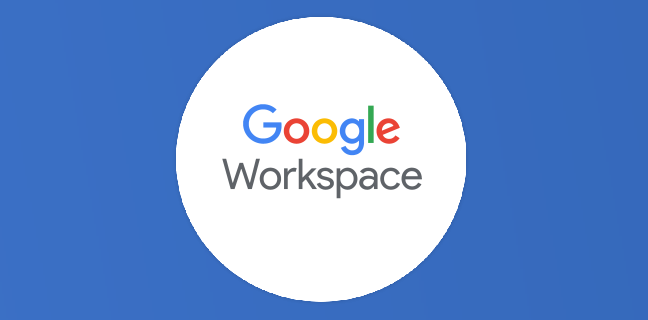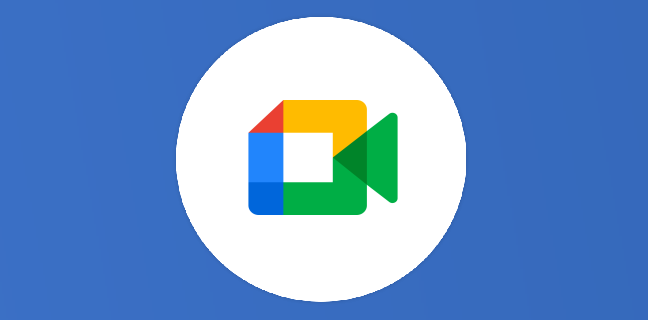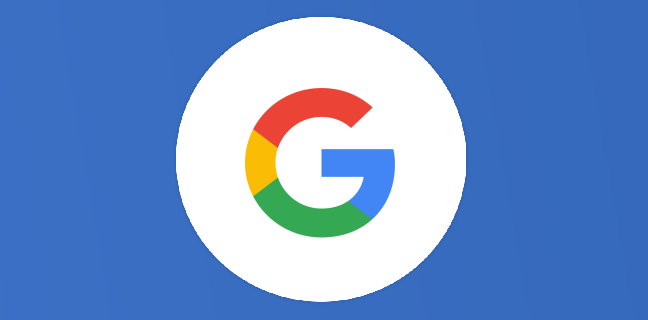Gmail : annuler l’envoi d’un message
5, 10, 20 ou 30 secondes pour récupérer un message parti trop vite...
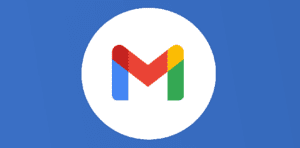
Gmail : annuler l’envoi d’un message

Un mail parti trop vite ? Un raccourci clavier non apprivoisé ? Une faute d’orthographe s’est glissée dans votre e-mail ? Vous avez oublié un destinataire ? Vous avez changé d’avis et ne voulez plus envoyer le message ?
Activez la fonctionnalité Annuler l’envoi pour pouvoir récupérer un message que vous venez d’envoyer. En général, cette fonctionnalité plaît toujours lors des formations.
Pour vérifier que l’option « Annuler l’envoi » est activée dans Gmail
- Dans Gmail, cliquez sur Paramètres et sélectionnez Paramètres : https://mail.google.com/mail/u/0/#settings/general
- Sélectionnez l’onglet Général.
- Faites défiler la page jusqu’à Annuler l’envoi et cochez la case Activer Annuler l’envoi.
- Définissez le délai pour annuler l’envoi d’un message. Vous avez le choix entre 5, 10, 20 et 30 secondes.
- Au bas de la page, cliquez sur .
Pour annuler l’envoi d’e-mails dans Gmail
- Envoyez votre e-mail.
- Cliquez sur Annuler en haut de la page.
Selon vos paramètres, il est possible que vous n’ayez que quelques secondes pour cliquer sur Annuler avant que l’option ne disparaisse.
Il n’est en revanche pas possible de récupérer un mail parti après ce délai d’annulation d’envoi, même si l’utilisateur ne l’a pas encore ouvert.
Besoin d'un peu plus d'aide sur Gmail ?
Des formateurs sont disponibles toute l'année pour vous accompagner et optimiser votre utilisation de Gmail, que ce soit pour votre entreprise ou pour vos besoins personnels !
Découvrir nos formations Gmail
- Articles connexes
- Plus de l'auteur

 Sheets
Sheets  Agenda
Agenda  Forms
Forms  Apps Script
Apps Script  Gmail
Gmail  Chat
Chat  Meet
Meet  Contacts
Contacts  Chrome
Chrome  Sites
Sites  Looker Studio
Looker Studio  Slides
Slides  Docs
Docs  Drive
Drive  AppSheet
AppSheet  Admin Workspace
Admin Workspace 
 Android
Android  Chromebook
Chromebook  Equipements Google
Equipements Google  Google Cloud Platform
Google Cloud Platform  Google Photos
Google Photos  Maps
Maps  Youtube
Youtube